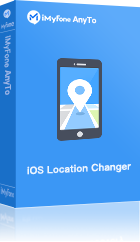Googleマップやアップルマップなど、現在では色々な地図アプリがありますよね。近くのお店を探してみたり、時には旅行気分を味わえたりできるのも一つの魅力です。特に近くのお店を探すのにこうした地図アプリを使用しているという方が多いでしょう。
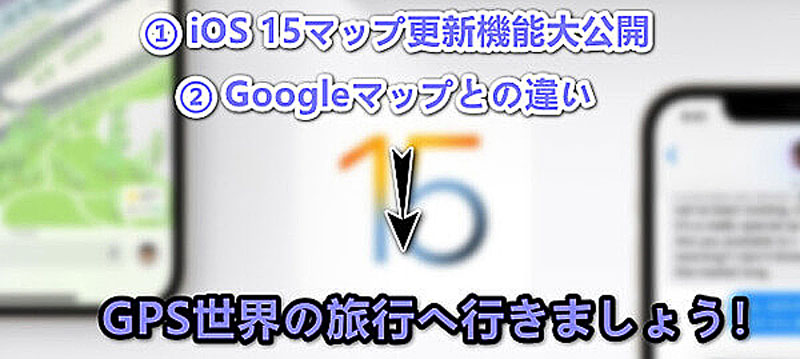
しかしそんな中、今回のiOS15アップデートによって、アップルマップがより進化したのです。そして今回アップデートで進化したアップルマップというのが何とも魅力的で、これまでにない機能が色々と追加されています。ということで今回は進化を遂げたアップルマップについて、「追加された機能」や「Googleマップとの違い」についても解説していきます。
Part1:iOS 15で大更新のマップ機能
さて、まずは今回のiPhoneアップデート、iOS15アップデートで更新されたアップルマップについて、どのような新たな機能が追加されたのか、紹介していきます。日常生活の中で活かせる機能ばかりなので、必見ですよ。
1出発時間や到着時間を指定できるようになった
初めて行く場所に行く時というのは、自宅からどれくらいの時間で到着するのか分かりませんよね。しかし今回のアップデートでその心配がなくなりました。というのも、目的地までのルートを見るときに、出発する時間と到着する時間を指定できるようになったのです。アップデート前にはこうした機能はなく、ルートを見る際には所要時間しか見ることはできませんでした。
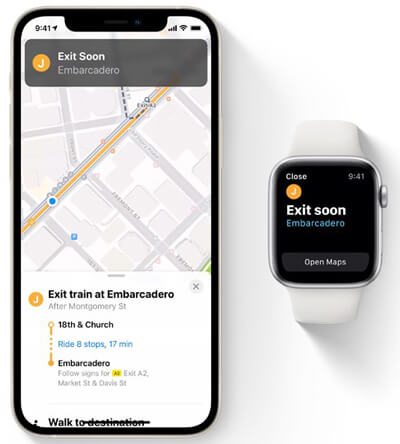
そのためその所要時間を自分の到着時間に当てはめて計算する必要があったのです。そういった手間がこのアップデートでなくなったわけですね。到着時間などを指定して「何時に出発すればよい」というようなことも一目でわかるようになったということになります。
2信号機など、これまで以上の情報量
これまでは見ることができませんでしたが、このアップデートにより、信号機や横断歩道などの情報も見ることが可能になりました。もしお子さんがおつかいに出るとなった時にはこうした機能を使って安全なルートを選んであげることができますね。
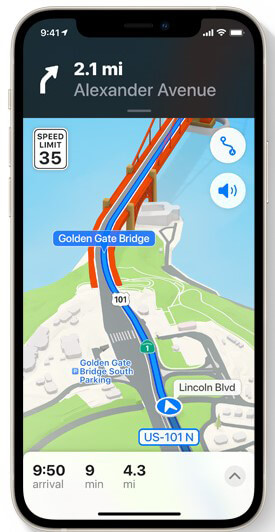
また自転車専用レーンについても見ることが出来るので、サイクリングの際のルート探しにも活用できるかもしれません。
3超リアルな地球儀を触って使う機能も
iOS 14では世界地図での表示が限界でしたが、今回のアップデートをきっかけにその表示方法にも変化が。世界地図を飛び出して、地球儀のような表示が可能となりました。そこからズームインしていくと徐々に地表が見えるようになり、近づいていくと山脈の起伏も見ることができます。こうした地表の凹凸を楽しめるというのも一つの魅力でしょう。
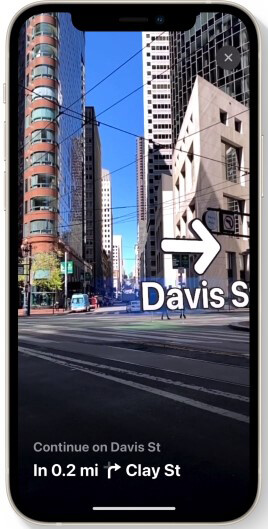
Part2:グーグルマップとの違い
Googleマップにはストリートビューという機能がありますよね。実際にその道路を歩いているような感覚を味わえる機能ですが、アップルマップにも3Dマップの機能があります。この機能はGoogleマップのストリートビューとは少し違い、上空から見下ろすような感覚でマップを楽しむことが出来るのです。2Dや3Dに切り替えなど使い方も簡単で、より“どの建物がどのように建っているのか”といった部分を分かりやすく確認できるようになりました。
iPhoneマップとGoogleマップとの違い
| Appleマップ
|
Googleマップ
|
|
|---|---|---|
3Dマップ |
 |
 |
個人情報の収集 |
 |
 |
天気情報 |
 |
 |
路線検索 |
 |
 |
自動車地図 |
 |
 |
Part3:位置変更ソフトを加えて、3Dのマップ旅行を行いましょう!
ここまでiOS15アップデートで進化を遂げたアップルマップについて、新たに追加された機能などについて解説してきました。こうした3D機能について知った時に、「この機能を使って旅行気分を味わうこともできるんじゃないの?」と思いついた方もいるのではないでしょうか。
もしそのようなことをするときに、スマホの位置情報を変更出来たら便利ですよね。ということでそういう時に便利なのが、位置変更アプリ - iMyFone AnyToです。このアプリを使用することで簡単にスマホの位置情報を変更することができるようになります。位置情報を変更すれば簡単に3Dマップを使って旅行気分を味わうことができますし、他の位置情報を利用してプレイするゲームでも活用することが可能です。
AnyToが優れている理由:
- ワンクリックでGPS位置を変更できます。
- デバイスを脱獄する必要がありません。
- 最新のiOS 15とiPhone 13を含む、すべてのiOSバージョンとiOSデバイスと互換性があります。
- Life360およびその他の位置情報アプリで位置情報を変更して、追跡を防ぐことができます。
- 同時に5台のデバイスを1PCでご利用できます。
AnyToの具体的な操作手順は以下となります。
ステップ1:AnyToを起動して、PCにデバイスを接続し、「スタート」をクリックします。(Androidデバイスならゲームモードかソーシャルモードを選択)

ステップ2:AnyToマップを読み込んだ後で、右上にある左側から3番目のアイコンをまずクリックして、行きたい目的地をマップ上で選定するか、マップの左側にあるテキストボックスで目的地の座標などを入力します。

ステップ3:そこから「旅行」したい場合は、モデルチェンジしましょう。同じく画面のみ右上にある左から2番目のアイコンをクリックすると、ルートを作ることができます。

ステップ4:最後に「移動」をクリックして、GPS旅行開始です。
こうすると、Appleマップアプリを開き、動かなくても、簡単に3Dマップで旅行できます。旅行時間がないユーザー、ポケモンGOなどの位置情報ゲームを遊びたいユーザー、SNSでかっこいい位置情報を共有したいユーザーに強くお勧めします。
Tips:
この位置変更ツールを利用する時、PCを必要ですが、一回接続したらずっと接続する必要なし、Android/iPhoneを再起動するまでGPSから見ればずっと位置変更の位置にいます。
まとめ
今回はiOS15のアップデートで大幅に進化したアップルマップについて、新要素などを中心に解説してきました。今回の新要素でもある3Dマップを活用して旅行気分を味わうことも可能ですが、そうした活用をする際には位置変更アプリを活用することがおすすめです。アップルマップに利用することで旅行気分を味わうこともできますし、位置情報を活用して動作するアプリゲームに活用することで、お家にいながらゲームを楽しむことが出来るようになります。今すぐ無料版を試してみましょう!